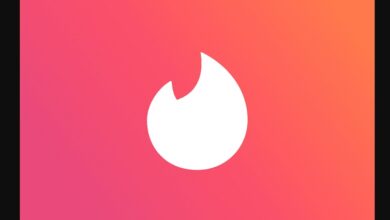كيفية استرداد سجل الرسائل على Signal – Android و iPhone والكمبيوتر الشخصي

Signal هو تطبيق مفيد للغاية يمكن استخدامه على أجهزة مختلفة. ومع ذلك ، إذا اشتريت هاتفًا جديدًا ، فقد ترغب في استرداد سجل رسائلك أو نقله. سنقدم لك اليوم الخطوات اللازمة للقيام بذلك على Android و iOS و PC .
في أي حالات لا يمكن استعادة نسخة Signal الاحتياطية؟
استرداد النسخ الاحتياطي في Signal هو إجراء يمكن لأي مستخدم الوصول إليه. ولكن نظرًا للخصوصية التي يوفرها التطبيق ، فهناك مواقف معينة يستحيل فيها استعادتها :
عدم وجود الجهاز السابق
يعد عدم وجود الجهاز القديم الذي استخدمته مع Signal مشكلة لا يمكننا حلها . إذا لم يكن لديك المعدات القديمة ، فلا خيار أمامك سوى محاولة الحصول على المساعدة من شركات نظام التشغيل التي كنت تستخدمها (Android أو iOS).
نأمل أن يتمكنوا من حل المشكلة. على أي حال ، الحقيقة هي أنه عندما تقوم بتغيير رقمك في Signal ، ستقوم تلقائيًا بإغلاق جميع الأنشطة بهاتفك القديم. يتضمن المكالمات والرسائل. .
تهيئة الجهاز
هناك موقف آخر يستحيل تجنبه وهو تهيئة الكمبيوتر. يؤدي هذا إلى مسح جميع المعلومات الموجودة على الجهاز ، دون أي وسيلة لاستعادتها . هذا هو السبب في أن جميع الشركات المصنعة تضع تحذيرًا عند القيام بذلك.
لقد قمت بتغيير رقم هاتفك
أخيرًا ، لدينا احتمال أنك قمت بتغيير رقم هاتفك. تصبح هذه مشكلة لأن Signal (مثل Telegram) يستخدمها لتحديد هويتك والتعرف على هويتك .
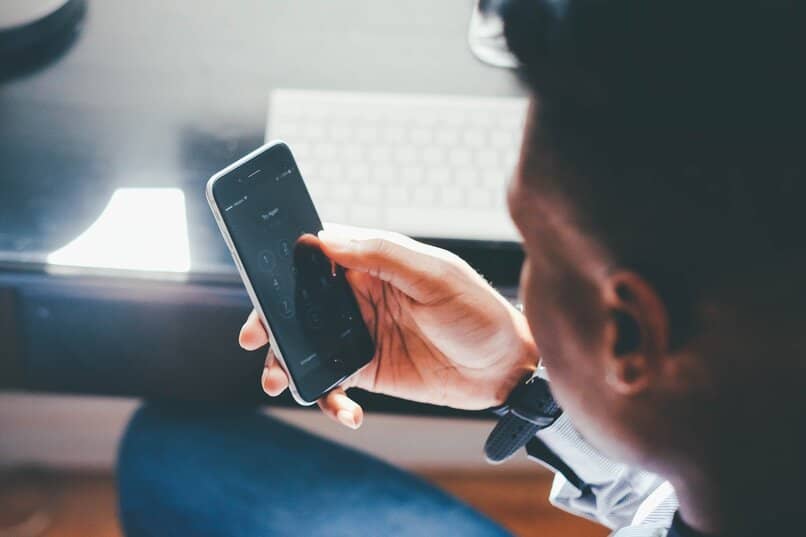
هذا النظام مصون. لذلك ، عندما تقوم بتغيير رقم هاتفك ، لا يمكنك الوصول إلى بيانات الرقم السابق ، لأن تطبيق Signal لست مالك هذا الرقم.
ما المتطلبات التي يجب أن يفي بها جهازك حتى يتمكن من استرداد نسخة Signal الاحتياطية؟
بافتراض أنك لست في أي من المواقف الموضحة في القسم السابق ، لا تزال بحاجة إلى تلبية ثلاثة متطلبات. عليك أن تقابلهم جميعًا ، لأن كل واحد منهم لا يقل أهمية عن الآخر . وإلا فلن يتمكن تطبيق Signal من استعادة أي شيء.
لديهم اتصال إنترنت ثابت.
من الضروري أن يكون لديك اتصال جيد بالإنترنت. هذا بسبب حدوث العديد من عمليات التثبيت أثناء الاسترداد ، ويتطلب كل منها أن تكون متصلاً بالإنترنت.
في المقابل ، كلما كان الاتصال أفضل ، كلما قلت الحاجة إلى النظام لتنفيذ كل عملية من العمليات . إذا كان بطيئًا جدًا أو غير مستقر ، فقد يستغرق وقتًا طويلاً وحتى يتوقف في منتصف الإجراء.
امكانية استقبال رسالة نصية قصيرة
لا تقل أهمية اتصال الإنترنت عن الإشارة العادية للجهاز ، لكن حيث سيرسل لك تطبيق Signal رمز التحقق هناك. من أجل الإذن باستعادة التاريخ .
إذا لم يكن لديك إشارة جيدة ، فقد يصل الرمز عند انتهاء صلاحيته. لكن يجب أن نؤكد أيضًا أنه يجب عليك وضعه على هاتفك المحمول الجديد وأيضًا على الهاتف القديم.
تطبيق Signal المحدث
الشرط الأساسي الأخير هو أن يكون لديك تطبيق Signal المحدث . لكن يجب أن يكون في أحدث إصدار ، حيث عندها فقط ستتجنب أي إزعاج. إذا قمت بإيقاف تشغيل التحديثات التلقائية على هاتفك ، فقم بما يلي:

- افتح متجر Play.
- اضغط على صورة ملفك الشخصي.
- اختر “إدارة التطبيقات والأجهزة”.
- انتقل إلى “التحديثات المتاحة”.
- ابحث عن “Signal” وانقر على زر “Refresh” ، الذي سيكون على اليمين.
بالطبع ، قد يحدث أن التطبيق لا يظهر في القائمة. في هذه الحالة ، فهذا يعني أن لديك بالفعل أحدث إصدار متوفر مثبت .
إجراء لاستعادة رسائل تطبيق Signal التي تم نسخها احتياطيًا
الآن وقد قدمنا جميع التوضيحات ، لكن يمكننا المتابعة لشرح كيفية استعادة الرسائل. في هذه الحالة ، قمنا بتجميع ثلاثة إجراءات وفقًا لنوع الجهاز الذي تستخدمه لتطبيق Signal .
على الروبوت
مع Android ، تكون العملية بسيطة للغاية. بالطبع ، قبل القيام بأي شيء آخر ، لكن يجب أن يكون لديك تطبيق Signal مثبتًا على هاتفك المحمول الجديد . قم بتنزيله وتثبيته. ثم اتبع هذه الخطوات:
- انقر فوق خيار “نقل أو استعادة الحساب” (الذي يظهر عند فتح التطبيق).
- انقر الآن على “تشغيل الأذونات” ثم على “من جهاز Android”.
- اضغط على زر “متابعة”.
- على الهاتف الآخر ، انتقل إلى Signa ، انتقل إلى قسم “الإعدادات”.
- انقر على “الحساب” ، ثم على “تحويل الحساب” وأخيراً على “متابعة”.
- قرب كلا الهاتفين.
- انقر فوق “موافق” في الإشعار الذي سيظهر على الهاتف الجديد.
- تحقق من ظهور نفس الرمز على كلا الهاتفين واضغط على “متابعة” على كليهما .
- اضغط على “متابعة التسجيل” على الهاتف المحمول الجديد و “تم” على الهاتف القديم ، وهذا كل شيء.
مع iOS
يعد إجراء استعادة سجل الرسائل على iOS بنفس السهولة . لكن تحتاج أولاً إلى فتح التطبيق والمتابعة على هذا النحو:

- حدد خيار “نقل البيانات من iOS”.
- انقر فوق {التالي”.
- على الهاتف الآخر ، انقر أيضًا على “التالي”.
- قرب كلا الهاتفين واستخدم الثاني لمسح رمز الاستجابة السريعة الذي يظهر في الأول .
- انتظر ظهور رسالة تفيد بأن العملية قد اكتملت.
من سطح المكتب
في هذه الحالة لا توجد طريقة مباشرة لأن تطبيق Signal Desktop لا يدعم نقل المحادثات بين الأجهزة . ولكن هناك بديل:
- أغلق تطبيق Signal على جهازك القديم وقم بإلغاء إقرانه من تطبيق Signal Desktop.
- افتح التطبيق على الهاتف الجديد وقم بإقرانه بالكمبيوتر . هذا كل شيء!
كيف يمكنك إعادة تنشيط النسخة الاحتياطية من رسائلك في Signal؟
بالإضافة إلى كل ما قمنا بتغطيته بالفعل ، يمكنك تكوين Signal للنسخ الاحتياطي من وقت لآخر . في هذه الحالة الخطوات هي:
- انقر فوق الرمز الموجود في الزاوية اليسرى العليا من التطبيق.
- من القائمة ، اختر “الدردشات”.
- مرر لأسفل إلى أسفل واضغط على “Chat Backups” .
- انقر فوق “تنشيط” ، اختر مجلدًا على هاتفك المحمول واضغط على “السماح بالوصول”.
- الآن انقر فوق “السماح”.
- اكتب الرمز الذي يظهر في مكان ما .
- للإنهاء ، اضغط على “لقد كتبت كلمة المرور هذه” و “تنشيط”.